Annons
Med tre e-postkonton, ett för jobbet, ett personligt och ett för MakeUseOf, tycker jag att jag spenderar mer tid att kontrollera min e-post och försöka hålla alla meddelanden under kontroll än att faktiskt få mycket arbete Gjort. Lyckligtvis är alla tre e-postkonton Gmail eller Google Apps-konton, och så i ett försök att organisera ett konto följde jag flera steg som kan tillämpas på alla tre. Gmail tillhandahåller flera verktyg som hjälper dig att rensa din inkorg och, ännu viktigare, behålla det så.
Att uppnå Inbox Zero är faktiskt en ganska enkel uppgift, och att underhålla den kan göras med minimal ansträngning från din sida, så länge du har ett anständigt system på plats.
Det här är några enkla steg som kan hjälpa dig att sätta igång det systemet och dessutom hålla ditt arkiv fritt från stora bilagor som tar ut plats, som även med Gmail enorma kapacitet efter några år kan börja köras ut.
Ställ in filter
Det första steget när du decluttering din inkorg är att skapa filter. Detta är användbart eftersom filtren kan tillämpas på alla meddelanden som redan täpper din inkorg. Medan
Gmail-filter Så här ställer du in e-postfilter i Gmail, Yahoo Mail och OutlookE-postfiltrering är ditt bästa verktyg för att hålla din inkorg snygg och organiserad. Så här ställer du in och använder e-postfilter i Gmail, Yahoo Mail och Outlook. Läs mer gör det enkelt att skapa dessa filter, Syphir tar allt ett steg längre och sätter effektivt dina filter på steroider.Med Syphir kan du filtrera bort massa framåt, arkivera e-postmeddelanden när de har varit i din inkorg under en viss tid, tryck tillbaka personliga, Facebook- eller Twitter-relaterade e-postmeddelanden under din arbetsdag så att du inte blir distraherad och håller din inkorg ren och städa.
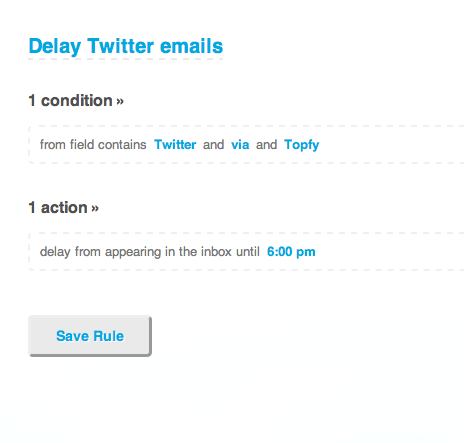
Ett viktigt sätt på vilket du kan använda Syphir för att hålla din e-post städad och organiserad är att skapa ett etikettsystem som passar dina egna personliga behov, jobb och projekt. På så sätt är det lätt att hitta äldre e-postmeddelanden. Naturligtvis, om du inte känner dig bekväm att ge en tredje part åtkomst till din e-post, kan du naturligtvis nöja dig med Gmail: s ursprungliga filtersystem.
Att skapa filter är mycket viktigt när det gäller att decluttrera din inkorg eftersom när du väl har alla dina filter på plats kommer din inkorg att stanna kvar organiserad.
Konvertera e-postmeddelanden till uppgifter
När du har konfigurerat dina filter är nästa steg att adressera e-postmeddelandena som fortfarande finns i din inkorg.
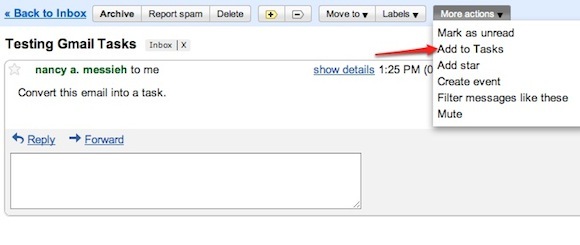
Jag brukar hålla e-postmeddelanden i min inkorg tills jag har hanterat det relaterade problemet eller uppgiften. Oftare än inte kan uppgiften glömmas, och när du får fler e-postmeddelanden riskerar du att helt glömma allt om det. Innan du vet om det är din inkorg återigen full av e-postmeddelanden du har läst, men inte har hanterat.
Om du vill hålla dig uppdaterad konverterar du dina e-postmeddelanden till uppgifter omedelbart med hjälp av Gmail-uppgifter.

Varje uppgift kommer att åtföljas av en länk till det relaterade e-postmeddelandet, så att du inte lägger tid på att leta efter det om du behöver hänvisa till eller svara på det.
Svara på rutinmässiga e-postmeddelanden med konserverade svar
Svara på rutinmail via Sparade svar Spara tid med Gmail-e-postmallar med "Canned svar" Läs mer gör det enkelt att rensa bort de e-postmeddelanden som gör att du skriver samma svar om och om igen.
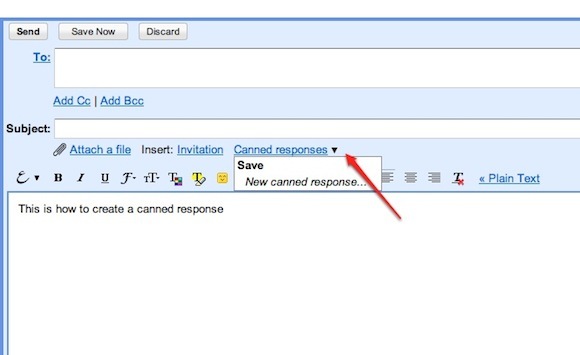
Att använda funktioner som Gemses konserverade svar gör det lättare och snabbare att nå ditt slutliga mål för Inbox Zero.
Använd prioriterad inkorg för att svara på resten av dina e-postmeddelanden
Nu när din Gmail-inkorg är organiserad och du har svarat på dina rutinmässiga e-postmeddelanden med Canned svar, behöver du bara prioritera resten av dina e-postmeddelanden.
Använd Gmail Prioriterad inkorg Gmail: s prioriterade inkorg löser Bacn-problemet Läs mer ta reda på vilken ordning du kommer att adressera eller svara på e-postmeddelandena du får.
Rensa ut arkivet
Som ett bonussteg kan du behöva snabbt och enkelt att bli av med de e-postmeddelanden som tar för mycket utrymme om du tar slut på utrymmet i ditt Gmail-konto. Det finns flera sätt du kan söka efter de största e-postmeddelandena i ditt Gmail-arkiv.
Den enkla och mest direkta metoden är att köra sökningen har: bilaga. Om du vill ange typen av bilagor, eftersom ett orddokument inte tar lika mycket utrymme som en ljud- eller videofil, sök efter specifika filer med filnamn: mp3, filnamn: avi, filnamn: mov och så vidare.
Om du vill överlämna uppgiften till en tjänst från tredje part, godkänn Hitta Big Mail och det raderar automatiskt ut alla stora e-postmeddelanden i ditt Gmail-konto.

FindBigMail utför en sökning och kategoriserar dina e-postmeddelanden efter storlek med hjälp av etiketter i din inkorg, som du sedan kan söka igenom.
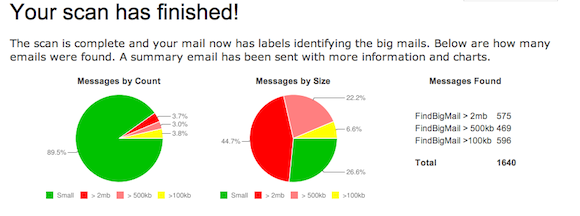
Vad gör du för att hålla din Gmail-inkorg tom? Låt oss veta i kommentarerna.
Bildkredit: Shutterstock
Nancy är en författare och redaktör bosatt i Washington DC. Hon var tidigare Mellanösterns redaktör på The Next Web och arbetar för närvarande på en DC-baserad tankesmedje för kommunikation och sociala medier.


